
LG G4 ima izjemno velik in svetel 5,5-palčni Quad-HD zaslon, vendar zaslon ne ostane dolgo v uporabi, da bi ohranil življenjsko dobo baterije. Ta hitri vodnik vam bo razložil, kako spremeniti nastavitve G4, da bo zaslon ostal daljši, prav tako pa je znano tudi kot nastavitev časovne omejitve zaslona.
Aprila je bil najavljen novi LG G4 v New Yorku, ki je v prvem tednu junija prišel na vse prevoznike v Združenih državah. Zdaj, ko je vodilni telefon na voljo več kot mesec dni in jih ima na milijone kupcev, nas pričakujejo številna vprašanja.
Preberite: 30 Nasveti in triki LG G4
Časovna omejitev zaslona je obdobje od trenutka, ko prekinete interakcijo s telefonom LG G4, ko se zaslon dejansko zatemni in se na koncu izklopi, da prihranite življenjsko dobo baterije. Z LG G4 je privzeta možnost »Screen timeout« nastavljena na 30 sekund, kar ni dovolj za mnoge, tudi za mene. Tukaj bomo razložili, kako hitro spremenite to nastavitev.

Čeprav je LG G4 ima super dvakratni dotik zaslona, da bi zbudil funkcijo, je lahko še vedno frustrirajuće, da nenehno morali obrniti zaslon nazaj z pipe ali gumb za vklop na hrbtni strani, ko namesto tega uporabniki lahko preprosto spremenite nastavitev, ki bo ga držite dlje.
To bo vplivalo na življenjsko dobo baterije in potencialno povzročilo, da bo telefonu zmanjkalo soka malo hitreje, kot je bilo prej, toda za mnoge je kompromis več kot vreden.
Vsi smo bili tam. Zaseden z uporabo telefona, vendar prenehajte s pozornostjo za 30 sekund ali minut, da odgovorite na vprašanje ali zgrabite nekaj, potem se vrnete na napravo in je izklopljena. Tukaj morate znova pritisniti gumb za vklop, pogosto pa vstaviti geslo ali varnostno kartico in nato nadaljevati. To postane frustrirajuće.
Preberite: Kako spremeniti tipkovnico LG G4
K sreči je to nastavitev, ki jo je mogoče enostavno spremeniti. Dejstvo je, da ga uporabniki lahko spremenijo na 15 sekund, kar je ravno nasprotno od tistega, kar želimo tukaj, vendar lahko izboljša življenjsko dobo baterije. V nadaljevanju si preberite enostavna navodila, ki omogočajo, da zaslon LG G4 ostane vklopljen eno minuto, pet minut ali celo trajno, če želite.
Navodila
Spreminjanje trajanja zaslona ali nastavitve »časovne omejitve« omogoča, da zaslon LG G4 ostane vklopljen tudi, ko uporabnik ne sodeluje z njim. Privzeto se bo zatemnila v nekaj sekundah, ko ne bo uporabljena, in se bo po 30 sekundah popolnoma izklopila. To je za varčevanje z baterijo, kot smo rekli zgoraj, vendar bodo mnogi uporabniki želeli spremeniti to v nekaj malo dlje za preprosto uporabo.
Če želite začeti, morajo uporabniki vstopiti v meni z nastavitvami. To je mogoče najti tako, da se premaknete na pladenj aplikacij in poiščete ikono nastavitev ali pa povlečete navzdol po vrstici z obvestili in se dotaknete gumba za nastavitve v obliki orodja v zgornjem desnem kotu. Ko v nastavitvah izberete tretji stolpec, imenovan »Zaslon"In se pomaknite navzdol do"Časovna omejitev zaslona“.
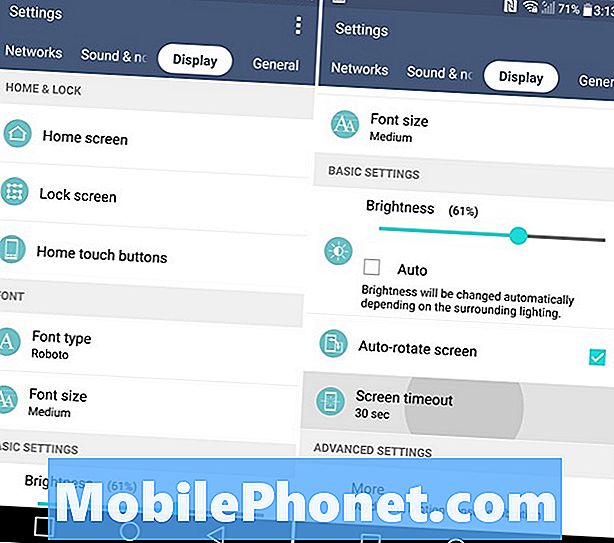
Od tu preprosto izberite časovno omejitev zaslona in izberite čas, ki je pravi za vas. Nekateri lahko uporabijo 15 sekund, da prihranijo življenjsko dobo akumulatorja, ostanejo pri 30 sekundah za dobro srednjo ploskev, vendar LG ponuja eno minuto, dve, pet, 10, 15 in celo možnost »ohraniti zaslon«, kjer ne bo. izklopite, razen če uporabnik pritisne gumb za vklop / izklop. Zadnje ni priporočljivo, toda spet imajo vsi drugačne želje ali potrebe.
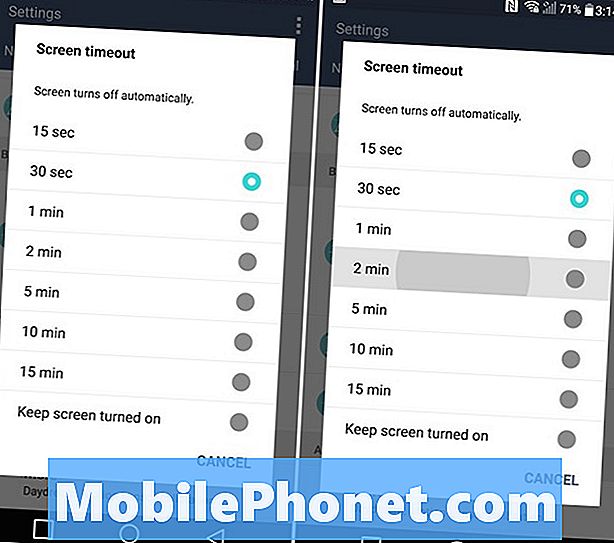
Šla sem naprej in postavila svojo za dve minuti, kar se mi zdi dobra sredina. To ni dovolj dolgo, da bi povzročilo precejšnje izpraznitev akumulatorja, vendar se ne bo izklopilo tako hitro, da ga bom moral vedno znova vklopiti in vnesti geslo ali PIN.
Tudi to je vse, samo nekaj hitrih pritiskov na nekaj nastavitev in LG G4 bo zdaj ostal še dlje, preden se zaslon zatemni in se na koncu izklopi. Če uporabniki opazijo velik upad življenjske dobe baterije, se lahko vedno vrnete na 30 sekund ali pa se preprosto dotaknite gumba za izklop zaslona vsakič, ko uporabljate telefon.


